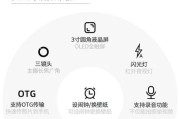在当今数字化时代,索尼相机成为了许多摄影爱好者和专业人士记录精彩瞬间的首选设备。拍摄完视频后,学会如何正确地存档至关重要,这不仅能帮助你更好地管理文件,还能确保你的珍贵记忆得到妥善保存。本文将详细介绍索尼相机视频存档的步骤,让你能够轻松掌握存档要领。
准备工作
在开始存档之前,请确保你的索尼相机电池充足,因为这可能是一个需要一些时间的过程。同时,准备好一张兼容的存储卡(如SD卡),因为这是存储视频的常用介质。一台电脑和相应的读卡器也将是必要的工具,以便将视频传输到电脑上进行备份和存档。

步骤一:取出存储卡
你需要从索尼相机中取出SD存储卡。在取出之前,请确保相机已经关闭,以防止数据损坏。

步骤二:连接读卡器
将取出的存储卡插入到电脑的读卡器中。如果你使用的是笔记本电脑,通常可以直接插入SD卡槽;如果是台式电脑,则需要通过外接读卡器连接。

步骤三:浏览视频文件
连接好读卡器后,在电脑上打开“我的电脑”或“此电脑”,找到读卡器对应的盘符,通常显示为“可移动磁盘”。打开后,你将能看到存储卡内的所有文件和文件夹。找到保存视频的文件夹,通常视频会被存放在“DCIM”(DigitalCameraIMages的缩写)文件夹内。
步骤四:选择视频文件
在视频文件夹中,你会看到一系列文件名,通常以数字序号命名。根据你的拍摄时间,找到你想要存档的视频文件。
步骤五:复制视频文件
选中你想要存档的视频文件,右键点击选择“复制”或使用快捷键Ctrl+C进行复制。
步骤六:粘贴视频文件到目标位置
接下来,打开你希望存档视频的文件夹,右键点击空白区域选择“粘贴”或使用快捷键Ctrl+V将视频文件粘贴到该位置。
步骤七:验证文件完整性
文件复制完成之后,建议你播放一下视频,验证文件的完整性和清晰度是否与原始文件一致。
步骤八:安全移除存储卡
视频文件成功存档后,不要忘记安全地移除存储卡。在Windows系统中,可以右键点击任务栏右下角的“安全删除硬件”图标,选择“安全删除硬件”并按照提示操作。在macOS系统中,直接拖动存储卡到“废纸篓”图标上即可。
步骤九:备份存储卡内容
为了进一步保证数据安全,建议将整个存储卡内的内容备份到电脑硬盘的另一个文件夹或外部硬盘中。这样即使原始存储卡发生问题,你也仍能保持数据的完整。
步骤十:清理存储卡
在确保视频文件已经安全地备份到电脑或其他存储设备后,可以将存储卡格式化,为下一次拍摄做准备。在格式化之前,请确保所有重要数据都已备份。
常见问题解答
问:索尼相机支持哪些视频格式?
答:索尼相机支持多种视频格式,例如XAVCS、AVCHD、MP4等,具体支持的格式取决于相机型号。
问:为什么我的视频文件无法在电脑上播放?
答:如果视频文件无法播放,可能是因为缺少相应的解码器或者视频格式不被电脑上的播放软件所支持。你可以尝试下载和安装额外的解码器或者转换视频格式来解决这个问题。
问:如何检查存储卡是否需要格式化?
答:通常,当存储卡出现读写速度变慢、存储卡显示错误或者无法被相机识别等情况时,可能需要格式化。但格式化之前一定要确保所有重要数据都已备份,因为格式化会清除存储卡上的所有内容。
问:索尼相机的存储卡最大支持多少容量?
答:不同型号的索尼相机支持的存储卡最大容量可能不同,一般来说,支持的存储卡容量从16GB到512GB不等。购买前请参考相机的使用手册确认支持的容量。
问:如何将视频上传到云端进行存档?
答:你需要将视频文件上传到云存储服务,如百度网盘、阿里云盘或腾讯微云等。你可以在电脑端打开云存储服务的客户端或网页版,通常有一个上传按钮,点击后选择你的视频文件进行上传即可。
索尼相机视频存档的过程并不复杂,只要遵循正确的方法步骤,并注意数据安全和备份,就可以确保你的珍贵视频得到长期保存。通过上述步骤,你不仅能够备份个人视频,还能避免因存储卡损坏而丢失重要资料。希望本文的详细指导能助你一臂之力,让你的视频作品得到最好的保护。
标签: #步骤